
Você usa o cursor para navegar por todos os lugares no seu computador, mas sabe quanto pode personalizá-lo? É simples mudar tudo de sua velocidade, aparência e função, então vamos mostrar como.
Há muito o que você faz no Windows 10 para ajustar o mouse, mas algumas das configurações estão escondidas. Vamos passar por tudo, para que você possa aperfeiçoar seu mouse e movê-lo e ver exatamente como deseja.
Se você tiver suas próprias dicas de personalização de mouse para compartilhar, informe-nos nos comentários abaixo.
Configurações básicas do mouse
A área de Configurações do Windows 10 está mudando constantemente 9 Novos recursos de configurações na Atualização de criadores de outono do Windows 10 9 Novos recursos de recursos na atualização de criadores de outono do Windows 10 O aplicativo Configurações parece mudar sempre que você o usa? Mostraremos os recursos mais importantes que você pode ter perdido desde a última atualização do Windows 10! Leia mais, com a Microsoft, eventualmente, com o objetivo de abandonar totalmente o painel de controle Por que a Microsoft está matando o painel de controle do Windows Por que a Microsoft está matando o painel de controle do Windows O painel de controle está sendo desativado. No Windows 10, o aplicativo Configurações adotou a maioria de seus recursos em uma interface mais elegante e otimizada para dispositivos móveis. Isso é mesmo necessário? Consulte Mais informação . Até esse momento, as configurações do mouse são divididas entre duas áreas.
Pressione a tecla Windows + I para abrir Configurações e navegue até Dispositivos> Mouse . É aqui que você encontrará algumas personalizações básicas do mouse.
Use o menu suspenso Selecionar seu botão principal para alternar entre Esquerda e Direita . O primeiro é padrão, mas você pode achar útil mudar para o segundo caso use o mouse na mão esquerda.
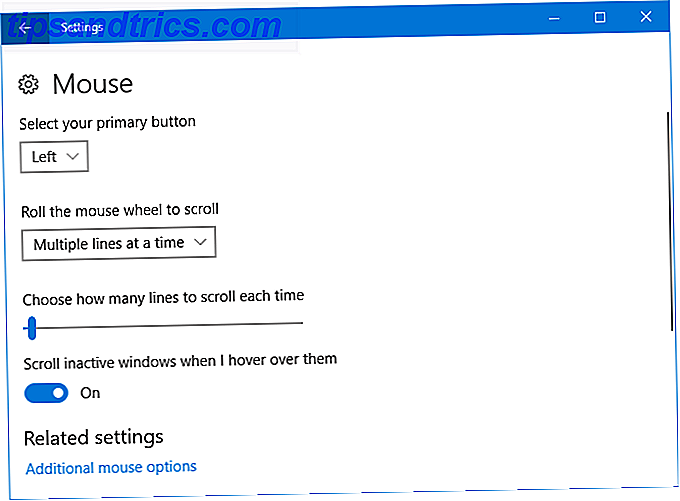
A roda do mouse para rolagem permite que você escolha como o seu Windows se comporta quando você rolar o mouse. Várias linhas no momento é a configuração padrão, mas você pode alterá-la para uma tela de cada vez, se desejar.
Se você selecionou várias linhas, poderá usar o controle deslizante abaixo para determinar quantas linhas serão roladas a cada vez. Quanto mais à esquerda estiver o slider, menos linhas o mouse irá rolar ao mesmo tempo.
Finalmente, rolar janelas inativas quando eu passar elas é uma chave liga / desliga. Se ativado, você só precisa passar o mouse sobre uma janela para poder rolar, em vez de clicar primeiro.
Configurações avançadas do mouse
Para acessar as configurações avançadas do mouse, clique em Opções adicionais do mouse . Isto irá abrir uma janela separada. Cada seção abaixo se refere a uma guia diferente nessa janela.
Botões
A primeira seção aqui, Configuração do botão, é a mesma que a opção Selecionar o botão principal, encontrada na tela Configurações.

A velocidade do clique duplo permite ajustar a rapidez com que você precisa clicar duas vezes no mouse para que ele seja reconhecido como uma única ação Como abrir arquivos / pastas com apenas um clique no Windows Como abrir arquivos / pastas com apenas um clique no Windows Você sabia que havia uma maneira de abrir arquivos e pastas com um único clique em vez de um clique duplo? Consulte Mais informação . Ajuste o controle deslizante Velocidade e use o ícone da pasta para testá-lo.
O ClickLock é um recurso que permite destacar ou arrastar (por exemplo, selecionar vários arquivos ou mover um ícone na área de trabalho) sem manter pressionado o botão do mouse. Se você optar por ativar o ClickLock, você só precisará pressionar brevemente o botão do mouse, com outro clique liberando-o. Uma vez ativado, clique em Configurações ... para ajustar o tempo de duração do clique do mouse antes de registrá-lo como um ClickLock.
Ponteiros
Aqui você pode alterar o estilo visual do cursor Cansado do cursor do mouse? Substitua-o por algo fresco e bonito [Windows] Cansado do seu cursor do mouse? Substitua-o por algo fresco e bonito [Windows] Vamos enfrentá-lo, os cursores do mouse incluídos no Windows estão ficando um pouco velhos. Embora tenha sido visto alguns ajustes ao longo dos anos, esse cursor branco do mouse permaneceu basicamente o mesmo por mais de um ... Read More e seus vários estados diferentes.
A lista suspensa Esquemas dá a você a habilidade de mudar o cursor inteiro de uma só vez. Os esquemas padrão disponíveis incluem preto, invertido e padrão, em vários tamanhos diferentes. A caixa à direita mostra como esse esquema se parece.

Como alternativa ou adicionalmente, você pode usar a seção Personalizar para alterar estados específicos. Selecione-o na lista, clique em Procurar… e encontre o arquivo .ANI (animado) ou .CUR (estático) com o qual deseja substituí-lo. Uma vez escolhido, clique em Abrir .
Confira a biblioteca Open Cursor para cargas de diferentes cursores livres. Tudo que você precisa fazer é baixá-los e, em seguida, use as instruções acima para localizá-los em seu sistema.
Opções de ponteiro
Use Selecionar uma velocidade de ponteiro para alterar a velocidade com que o cursor se move pela tela.
Você pode ficar tentado a clicar para ativar a precisão do ponteiro de aprimoramento, mas faça uma pausa. Isso ajusta o quanto o cursor se move, dependendo da rapidez com que você o move. É bom se você tiver um mouse com um sensor ruim 8 Coisas a saber antes de você substituir o seu mouse de 10 dólares de baixa qualidade 8 coisas a saber antes de você substituir o seu mouse de 10 dólares Se você ainda estiver usando o mouse que veio com o computador, perceba que você pode fazer muito melhor. Aqui está tudo o que você precisa saber sobre a compra de mouses de computador. Leia mais, mas é menos útil se você quiser que os movimentos do mouse sejam sempre os mesmos (como se você estivesse jogando jogos de alta precisão).
A opção Snap To moverá automaticamente o cursor para o botão padrão (como OK ou Aplicar) quando uma caixa de diálogo for aberta.

Marque Exibir trilhas de ponteiro se quiser que o cursor se duplique ao movê-lo. Use o controle deslizante abaixo para ajustar a duração da trilha.
Finalmente, você pode marcar para Ocultar ponteiro durante a digitação e Mostrar localização do ponteiro quando eu pressionar a tecla Ctrl . Esta última opção é útil se você se esforçar para encontrar o cursor, talvez devido à visão ou ao tamanho do monitor.
Roda
A seção Vertical Scrolling personaliza a mesma coisa que na seção Settings, mas aqui você pode definir o número específico de linhas que são roladas, em vez de usar um slider.

Você também pode fazer uma coisa semelhante para Rolagem horizontal e definir quantos caracteres deseja percorrer quando mover a roda horizontalmente.
Hardware
Esta seção final mostra quais dispositivos você instalou. Isso é mais informativo do que qualquer coisa, embora você possa clicar duas vezes em cada dispositivo para abrir suas propriedades.

Aqui você verá o status do dispositivo, juntamente com a data e a versão da unidade que você instalou. Isso pode ser útil se você precisar solucionar problemas do mouse, como se você precisar atualizar ou reverter o driver Como remover facilmente drivers antigos do Windows Como remover facilmente drivers antigos do Windows O Windows não apenas mantém as versões anteriores do driver para dispositivos atuais também armazena drivers para dispositivos que você parou de usar há muito tempo. Mostraremos como limpar drivers antigos do seu sistema. Consulte Mais informação .
Facilidade de acesso
Pressione a tecla Windows + I e vá para Facilidade de Acesso> Mouse . Aqui você encontrará algumas opções para tornar a visualização e o uso do mouse mais fácil se você tiver problemas com os padrões.
Semelhante aos esquemas detalhados anteriormente, aqui você pode alterar o tamanho do ponteiro e a cor do ponteiro entre três opções.

A seção de botões do mouse oferece a opção de usar o teclado numérico para mover o mouse pela tela . Isso transforma cada número no bloco em uma direção. Por exemplo, 8 é para cima e 2 é para baixo.
Sugiro ativar Ativar Ctrl para acelerar e Shift para abrandar . Isso proporciona maior controle e é especialmente útil, já que a velocidade padrão costuma ser muito lenta.
Finalmente, Use as teclas do mouse quando Num Lock estiver ativado irá ativar ou desativar esse recurso quando este estiver ativado ou desativado.
A casa do rato
Espero que você tenha aprendido algo novo sobre como personalizar seu mouse no Windows 10 e agora ele está parecendo perfeito. Como o Windows é um sistema operacional em constante evolução Como Obter a Atualização do Windows 10 Creators Agora Como Obter a Atualização do Windows 10 Creators Agora A Atualização do Windows 10 Creators será lançada em abril. Você está ansioso para experimentar? Ou prefere evitar isso? Nós vamos mostrar-lhe como obter o Windows 10 1703 em sua própria programação. Leia mais, você pode descobrir que alguns dos recursos avançados descritos acima serão incluídos nas Configurações.
Se você precisar, você está procurando suporte técnico para o mouse, consulte o nosso guia sobre como corrigir problemas de mouse do Windows 10 Como corrigir todos os problemas do mouse do Windows 10 Como corrigir todos os problemas do mouse do Windows 10 Use nossas dicas de solução de problemas e correções para solucionar 5 problemas comuns do mouse no Windows 10. Leia Mais. Em alternativa, se um rato normal não for adequado para si, consulte o nosso artigo sobre as principais alternativas ao rato. 6 Alternativas do rato para quem não consegue utilizar um rato normal 6 Alternativas do rato para quem não consegue utilizar um rato normal sistema operacional moderno, se você não pode usar um mouse? Consulte Mais informação .
Qual dessas personalizações de mouse foi mais útil para você? Você tem o seu próprio para compartilhar?



